如何查找 iPhone 序列号
已发表: 2016-12-14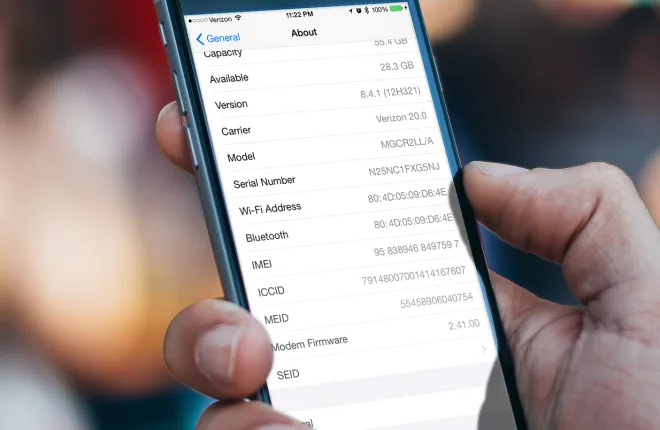
那里的每款 iPhone 和 Apple 产品都附有一个完全唯一的序列号。 现在我们大多数人都不知道我们设备的号码是什么,甚至不知道如何找到它。 在大多数情况下,这完全没问题,因为我们不需要知道号码就可以让电话工作或其他任何事情。
但是,有时您需要知道设备的序列号。 例如,如果您需要将手机寄给 Apple 进行维修,您需要向他们提供序列号。 此外,如果您丢失了手机并需要对其进行识别,那么拥有序列号可能会有很大帮助。 除此之外,有些人可能只想将号码保留在他们的记录中。
与其在最需要的时候拼命寻找序列号,不如事先找到并记录下来。 这一切都很好,但你可能会问自己“我在哪里可以找到这个号码?” 嗯,你很幸运。 本文将向您展示查找 iPhone 序列号的多种不同方法,并为每种方法提供简单的分步指南。
但是,在开始阅读指南之前,请务必注意您的序列号,这一点非常重要。 它是少数可以唯一识别您的手机的号码之一。 如果其他人得到它或您不小心将其发布到网上,人们可以提交索赔、报告设备被盗以及做其他会让您非常头疼的事情。 考虑到这一点,让我们看看如何轻松找到 iPhone 的序列号。
在 iPhone 上
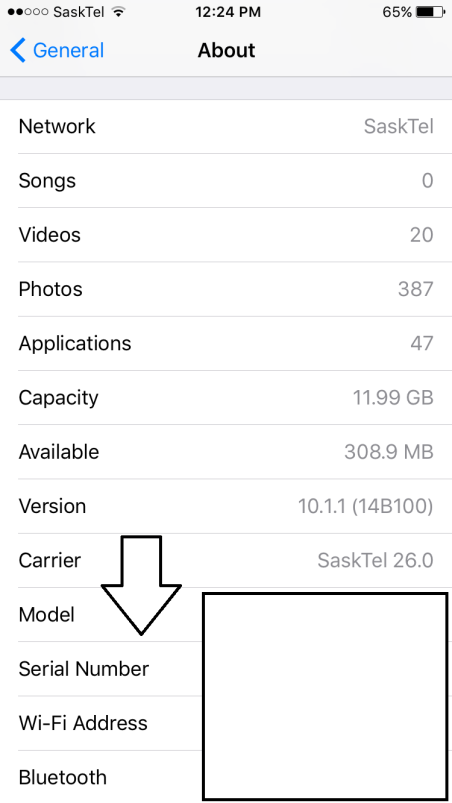
如果您的 iPhone 处于工作状态,这可能是查找和记录您的序列号的最简单、最快捷的方法。 请按照以下步骤在设备本身上找到您的序列号。
第 1 步:进入设置应用程序。
第 2 步:进入应用程序后,点击“常规”按钮。
第 3 步:从那里向下滚动选项列表的一半左右,您将看到序列号。 它将是一串数字和字母。
你有它。 几秒钟后,您的序列号就出现在您面前。 在手机上找到序列号的另一个重要原因是它可以轻松复制/粘贴,而不必写下来并冒着弄乱字母或数字的风险。
在 iTunes 上
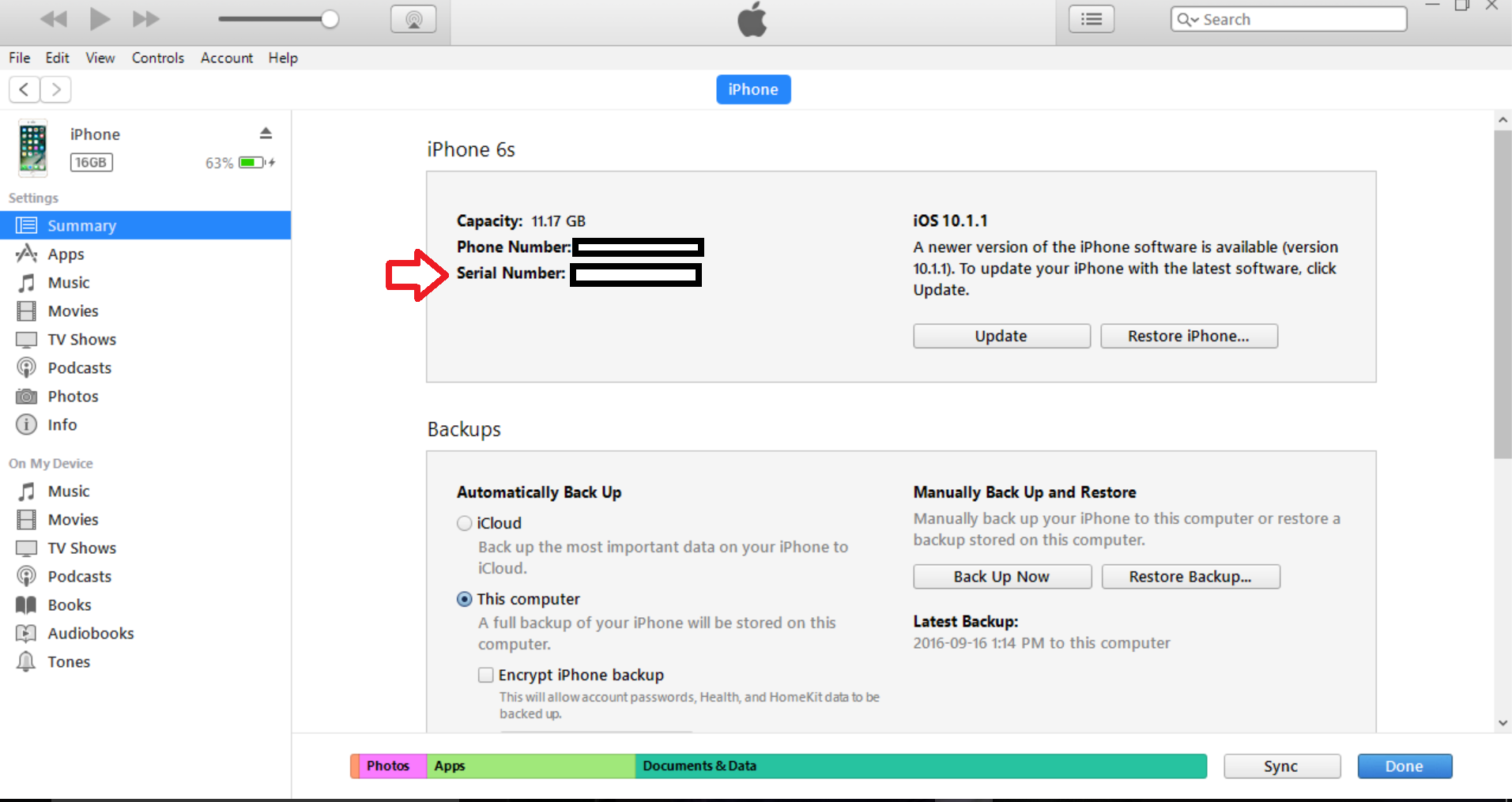
如果您不想检查设备本身的序列号,可以使用 PC 或 Mac 计算机上的 iTunes 轻松找到它。 值得庆幸的是,这几乎就像在手机上直接操作一样简单。
第 1 步:将 iPhone 连接到计算机并启动 iTunes。

第 2 步:在窗口顶部附近的设备列表中,选择您的 iPhone。
第 3 步:从设备列表中选择 iPhone 后,请确保单击“摘要”选项卡。
第 4 步:当您在“摘要”页面上时,您将看到手机的所有基本详细信息,其中当然包括您的序列号。
就像在 iPhone 上一样,您可以快速复制并粘贴此号码,以确保您拥有正确的号码以供记录。
物理上在设备本身上
现在这个确实有一些限制。 某些设备的设备或 SIM 卡托盘上会有序列号,下面是您可以在哪里找到设备本身的序列号的快速细分。
–对于原始 iPhone、任何 iPad 和任何 iPod touch,您都可以在设备背面找到刻有序列号。 虽然人们可能很难看到,但它确实存在。
– 对于 iPhone 3G、3GS、4 和 4S,您的手机序列号可以在 SIM 卡托盘上找到。 使用 SIM 移除工具/曲别针小心地移除托盘并在托盘底部查看序列号。
– 对于 iPhone 5 及更新机型,遗憾的是在设备上的任何地方都找不到序列号。 这是因为 SIM 托盘上不再有任何空间来记录序列号。 如果您有其中一部手机,则必须使用我们的其他方法之一才能找到您的序列号。
使用 iPhone 备份
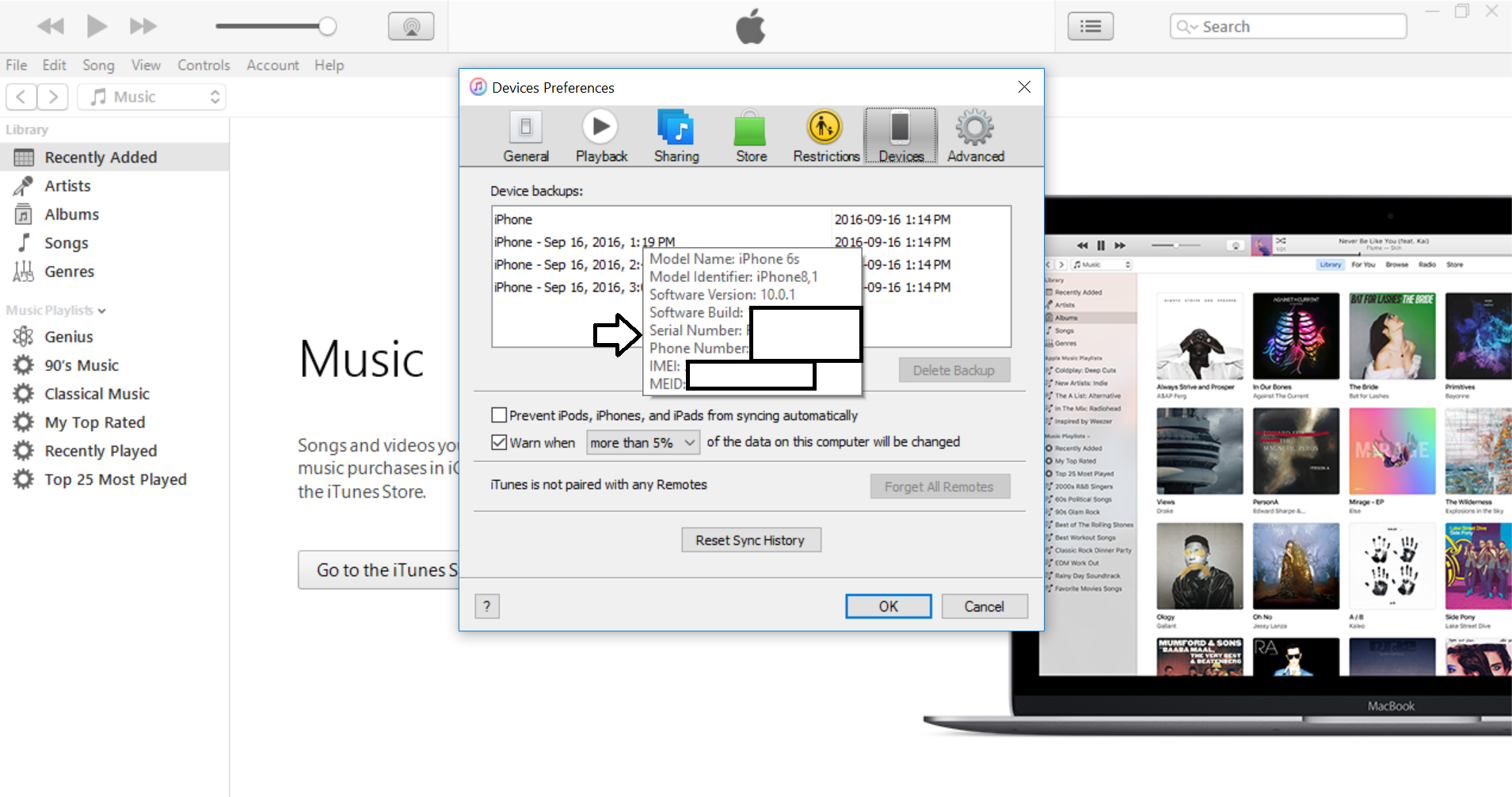
当您可能无法访问手机时,此方法非常有用。 无论它是被盗还是损坏,无法打开或连接到 iTunes,这可能是找出您的序列号的最佳方法。 当然,您必须以前使用 iTunes 备份它才能使此方法起作用。
第 1 步:打开 iTunes 并前往首选项页面。
第 2 步:接下来,您应该选择“设备”页面。
第 3 步:从这里,您将看到已在当前使用的计算机上备份的 Apple 设备列表。
第 4 步:找到所需设备后,将光标悬停在备份名称上。 几秒钟后,会出现一个弹出窗口,向您显示有关设备的一些信息,包括它的序列号。
在包装上
如果您的 iPhone 已损坏且无法开机并且您没有备份,此方法会很有帮助。 您的手机或 Apple 设备的包装盒上始终会有序列号。 它也很容易找到。 查看包装背面,您会看到一个带有大量信息的贴纸。 此信息中包含序列号。 这只是将所有盒子与电子设备分开是个好主意的原因之一,因为您永远不知道它们何时会派上用场!
有了它,您可以通过 5 种不同的方式找到 iPhone 的序列号。 即使您目前不需要它,最好选择上述方法之一并立即查找设备的序列号。 这样一来,您就已经做好了准备,以防万一发生灾难并且您需要它。 如果你的手机完全坏了,没有备份,找不到设备的包装,你最好联系苹果或去你买手机的地方,希望有一些序列号记录那里。
